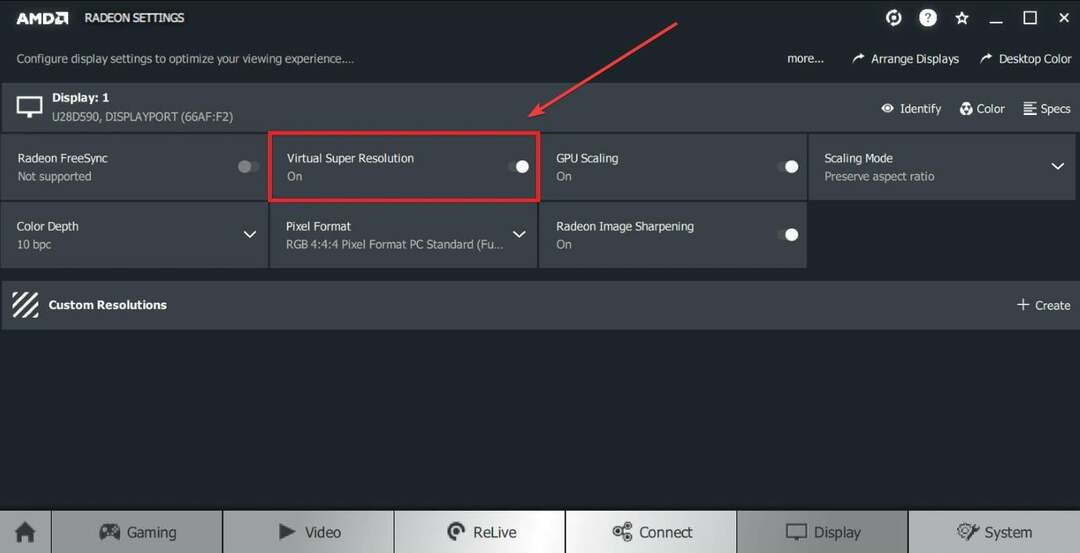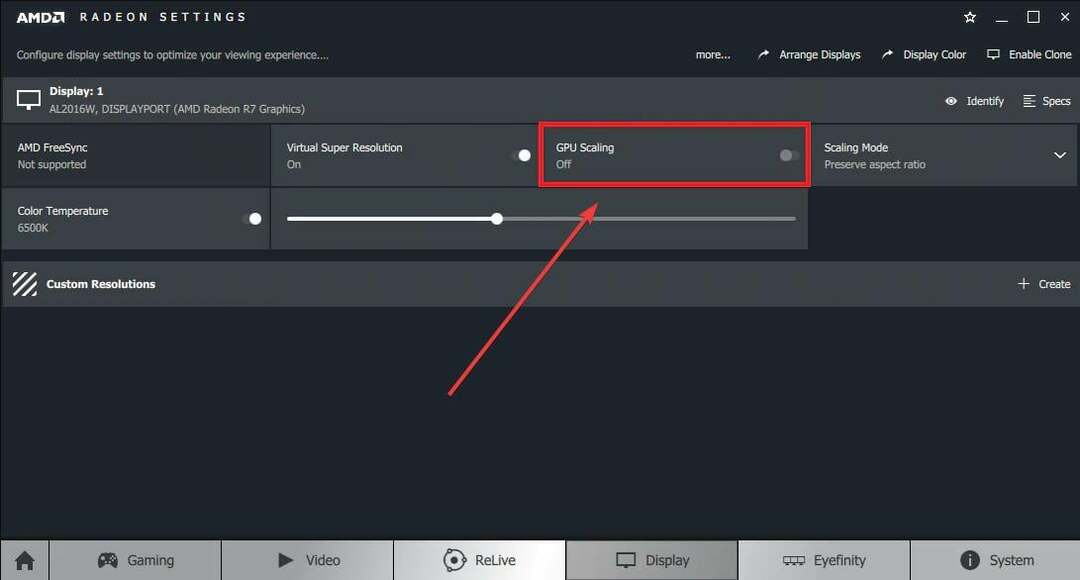Yra keletas būdų, kaip išspręsti šią problemą.
- Visų pirma, visada gera idėja iš naujo paleisti įrenginį.
- Jei tai neišsprendžia problemos, turėtumėte atkurti ankstesnę „Windows 11“ versiją.
- Tai galite padaryti labai lengvai ir tai užtruks tik kelias minutes.
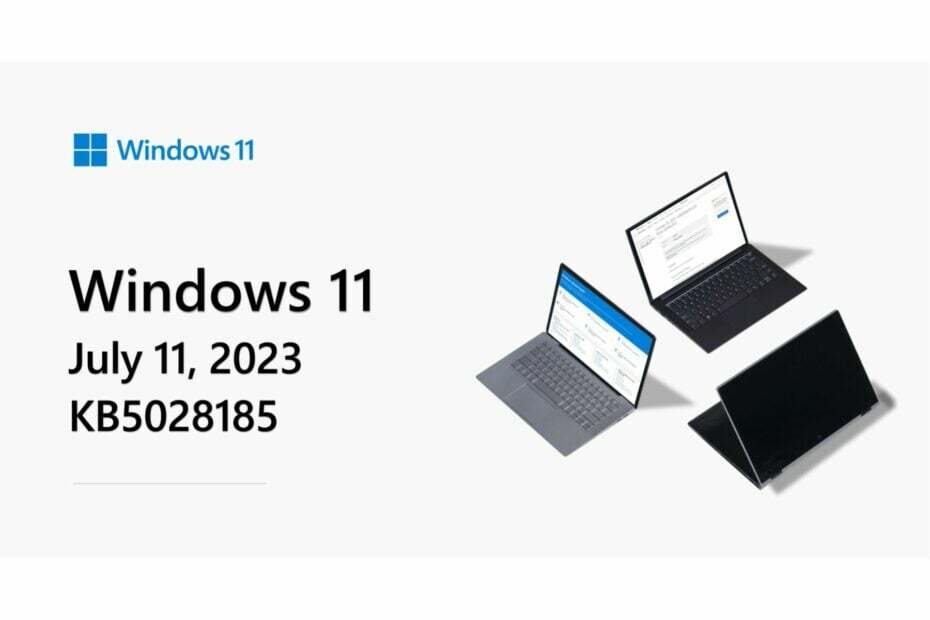
Antradienio pataisų atnaujinimai buvo išleisti anksčiau šią savaitę, o KB5028185 atnešė keletą naujų funkcijų, pvz. greitai išsiųsti failus el. paštu sau sistemoje „Windows 11“.. Oficialiai, VPN būsenos piktogramą „Wi-Fi“ tinkle piktograma taip pat veikia su šiuo naujinimu ir taip pat balso komandų funkcijas, kurį galite naudoti dabar.
Tačiau Panašu, kad KB5028185 kai kuriuose įrenginiuose sukelia prisijungimo problemų, nes kai kurie vartotojai pranešė, kad dabar gali prisijungti prie savo „Windows 11“ stalinių kompiuterių.
Problemos įdiegus naujausią „Windows 11“ naujinimą neleidžia man to padaryti tik slaptažodžiu
pateikė u/diits in pcmasterrace
Problema iškilo įdiegus naujausią „Windows 11“ naujinimą ir atrodo, kad paveikti įrenginiai yra užklupti ir negali rodyti prisijungimo skydelio. Taigi vartotojai negali įvesti slaptažodžių, kad įeitų į „Windows 11“.
Nors tai gali būti erzinanti klaida, ir teisingai, yra keletas jos sprendimų. Kai kurie iš jų užtrunka tik kelias minutes ir gali visiškai išspręsti problemą.
Jei KB5028185 sukelia prisijungimo problemų, štai ką galite padaryti
Pirmiausia tiesiog paleiskite kompiuterį iš naujo, 5 sekundes paspaudę maitinimo mygtuką. Gali būti, kad jūsų „Windows 11“ susidūrė su įprasta klaida, tačiau iš naujo paleidus įrenginį konfliktas turėtų išspręsti.
Antras sprendimas būtų atjungti visus išorinius įrenginius. Klaviatūros, USB atmintinės ir pelė. Atjunkite juos ir pažiūrėkite, ar „Windows 11“ veikia. 
Trečias sprendimas būtų pabandykite paleisti įrenginį saugiuoju režimu, tada iš naujo paleiskite įrenginį iš ten. Saugusis režimas yra režimas, kai „Windows 11“ veikia be jokių tvarkyklių, todėl jame nėra jokių vidinių konfliktų.
galiausiai, galite įjungti atkūrimo režimą pakartotinai paspausdami vieną iš F klavišų. Priklausomai nuo jūsų kompiuterio, tai gali būti F4, F11 arba F9. Kai būsite ten, ieškokite skilties Trikčių šalinimas > Išplėstinė parinktis > Pašalinti naujinimus.
Tada „Windows 11“ pašalins naujausius naujinimus ir atkurs jūsų įrenginį į ankstesnę „Windows 11“ versiją. Tada galite laukti tinkamo sprendimo iš „Microsoft“.
Ar turite problemų dėl naujausių „Windows“ naujinimų? Praneškite mums toliau pateiktame komentarų skyriuje.